[PR]
[PR]上記の広告は3ヶ月以上新規記事投稿のないブログに表示されています。新しい記事を書く事で広告が消えます。
BF3 サーバー契約~準備簡単まとめ
サーバー契約
Game Serversのサイトにアクセスして、BATTLE FIELD3の欄をクリック
ORDERをクリック
契約内容や契約者情報を入力します
●Order Configuration - 契約内容
・Game:Battlefield 3
- 今回はBF3のサーバーなのでこのまま
・Server Type:PublicかPrivateを選択
- Publicはランクサーバー(自由にアンランクに切り替えてサーバーに参加するためのパスワードをかけることも可能)で接続可能人数1人につき$1.29(2012/3/4現在)
- Privateはアンランクサーバー(サーバーに参加するためのパスワードをかけることが可能)で接続可能人数1人につき$1.19(2012/3/4現在)
・Players:16~64人まで設定可能
- サーバーサイズの選択で、参加可能人数によって料金が変わります
・Location:サーバーの場所
- 距離的にTokyo,Japan一択ですがバックオーダーになっていることが多いです
- Tokyo以外ではLos Angeles,Californiaがいいかと思います(Ping140前後)Seattle,WashingtonはPing180前後でした
- 後から別の場所に変更することが可能ですのでLosなどで契約して練習した後Tokyoが選択可能になったときにスイッチするのもいいと思います
・Add Voice Server:Ventrilo、Teamspeak 3、Mumble、Teamspeak 2のサーバーを一緒に契約するかの選択
- ボイスチャットソフトのサーバーを契約しない場合は一番下のNo Voice Serverを選択しましょう
- 今回はボイスサーバーは契約しませんので記載しません
・Term:契約期間で、1ヶ月、3ヶ月、6ヶ月、12ヶ月のどれかを選択
- 長期契約すると割引があります
- 期間が経つと契約更新ができるのでとりあえず短期で契約しても大丈夫です
・Total Price:契約の合計金額
●Coupon Code
- もしクーポンを持っているならここに入力すると適応できます(配布されてないっぽいですが…)
●Customer Information - 契約者情報(全ての欄が入力必須)
・First Name:名(姓)
・Last Name:姓(名)
・Address:住所
- 1-1,chiyodaのように住所の町名や番地などを入力(chiyoda1-1でも可)
・City:住所
- 県の記載欄がないのでchiyoda-ku,Tokyoみたいな感じで
・State:州
- アメリカ以外では-- Non U.S. --を選択
・Postal Code:郵便番号
・Countory:国
・E-mail:登録するメールアドレスを
・Confirm E-mail:間違い防止のためもう一度メールアドレスを入力
●Payment Information - 支払い方法
- Paypalの使用をおすすめします
●User Agreement - 利用規約
・13歳以上か
・利用規約に従うかどうか
全ての入力が終わったらCONTINUEを押して料金の支払いをしましょう
支払いが終了すると契約完了の画面が開き、完了メールが届きます
UsernameとPasswordはメモしておきましょう
MemberAreaでサーバー設定をしよう
Game ServersのMemberAreaにアクセス
メンバーログインページが開くのでLogin欄にUsername、Password欄にPasswordを入力してLOGINをクリック
契約したサーバーの情報がのっているのでINFOをクリックしてサーバー管理画面を開きましょう
サーバー画面はINFO、CONFIG、ADMINS、MODSの4つのタブがあります
●INFO
このタブではサーバー再起動などを行うことができます
・Server Information
- サーバー人数、ゲーム名、サーバーのIPアドレスとポートが確認できます(IPアドレスとポートはバトルログなどでも公開されている情報です)
・STOP SERVER
- サーバーを止めることができます
-バトルログのサーバーブラウザーなどでサーバーが表示されなくなるのでサーバー設定中などで誰も入ってこないでほしい時に使うといいでしょう
- この機能を使うとそれまでサーバーで遊んでいた人は全員強制切断されますので後述する管理者発言などを使って事前にアナウンスしておきましょう
・RESTART SERVER
- 後述するCONFIGタブで設定した初期設定でサーバーを再起動できます
- いくつかの設定項目は再起動しないと適応されないのでそのときにこの機能を使います
- この機能を使うとそれまでサーバーで遊んでいた人は全員強制切断されますので後述する管理者発言などを使って事前にアナウンスしておきましょう
・REINSTALL SERVER
- サーバーを再インストールします
- サーバーに異常があるなどしてRESTART SERVERをしても改善しないときに使います
- Full Wipeにチェックを入れて実行するとサーバー設定などが全て初期化されます
・ Restart when down (WatchDog)
- サーバーダウンなどで一定時間再起動していない場合自動でサーバーを再起動します*未検証
- チェックを入れた後UPDATE SETTINGSボタンを押すと適応されます
・Daily Restart (EST Time Zone)
- 毎日決まった時間にサーバーを再起動することができます(時間は東部標準時で日本時間-14時間)
- チェックを入れた後UPDATE SETTINGSボタンを押すと適応されます
・SWITCH LOCATION
- サーバーの場所を変更することができます
- 場所を変更すると設定がサーバー自体が変わるのでIPアドレスや設定などが変更されます
●CONFIG
このタブではサーバーの詳細設定を行うことができますが、他の方法で行うので最低限の説明だけ行います
まずはAdvanced Editorをクリック
テキスト欄に以下の文字列をコピペ(#で始まる行はコメントですので消してしまっても大丈夫です)
# admin.passwordは後で使うので控えておきましょう(パスワードは管理者以外には教えないように!)
# admin.password "12345"のように入力
admin.password ""
# -------------------------------------------------------------------------------------------------------------------------
# ランクサーバーにする時はtrue、アンランクにする時はfalse
# vars.ranked "true"かvars.ranked "false"
vars.ranked "true"
# -------------------------------------------------------------------------------------------------------------------------
# gamepasswordを設定すると鍵付きサーバーにできる(アンランク設定の時のみ有効)
# vars.gamepassword "12345"のように入力
vars.gamepassword ""
# -------------------------------------------------------------------------------------------------------------------------
# punkBuster.activateの文字列を削除するとPunkBusterが無効になる
punkBuster.activate
# -------------------------------------------------------------------------------------------------------------------------
# BattleLogのServerBrowserなどで表示されるサーバーの名前
# vars.servername "Another GameServers.com BF3 Server"のように入力
vars.servername ""
# -------------------------------------------------------------------------------------------------------------------------
# BattleLogでサーバーのページを開いたときに表示される
# vars.serverDescription "Welcome To A GameServers.com Hosted BF3 Server!"のように入力
vars.serverDescription ""
# -------------------------------------------------------------------------------------------------------------------------
# サーバーに接続した直後にゲーム画面下に表示される
# vars.servermessage "This Server Provided by Phantom-C4-"のように入力
vars.servermessage ""
# -------------------------------------------------------------------------------------------------------------------------
# アンランクにしたときのアンロックモードを指定
# vars.unlockMode "all"とすると全てのアンロックが解除
vars.unlockMode ""
# -------------------------------------------------------------------------------------------------------------------------
vars.roundRestartPlayerCount 0
vars.roundStartPlayerCount 1
コピペしたらUPDATEボタンをクリック
Configuration file updatedというような画面が出たあと自動でAdvanced Editorの画面に戻るので、今度はAdvanced Editorの隣のNovice Editorをクリック
このようにRankedの行が増えているので次からはNovic Editorでランクアンランクの切り替えができるようになります
Ranked Yesでランク、Ranked Noでアンランクになります
Game Passwordはアンランクの時のみ有効です
MOTDという欄はAdvanced Editorで出てきたservermessageです
あとは空欄になっているところを埋めてやってUPDATEボタンを押すとサーバーの初期設定は終了
BattleLogのServerBrowserから見るとこのようになります
●ADMINS
このタブではMemberAreaでサーバー管理ができる人を増やすことができ、サーバーを複数の人で管理するときに使います
画像ではもう2人管理者を追加してある状態ですが説明していきます
Add an Administrator欄から管理者を追加できます
・ Login
- 追加した管理者がMember AreaにログインするときのUsernameです
・Password
- 追加した管理者がMenber AreaにログインするときのPasswordです
・ FTP
- 使用しません
・ Web Restart
- チェックを入れるとINFOタブでサーバーのリスタートをかける権限を与えられます
・ Config
- チェックを入れるとCONFIGタブで設定を編集する権限を与えられます
・Mods
- 現時点ではチェックを入れなくていいでしょう
ADD ADMINISTRATORボタンを押すと管理者が追加されCurrent Administrators欄に表示されます
追加した管理者アカウントでログインするとこんな感じになります
●MODS
このタブではPunkBuster関係のインストールができます
3つのINSTALLボタンを押したらあとはたまにUpdate PunkBusterの欄のINSTALLボタンを押してPunkBusterをアップデートするだけでいいでしょう
カウンター
カテゴリー
プロフィール

[CPU]Intel Core i7 4790k
[MEM]32GB DDR3 2133MHz
[MB]Z97 Extreme6
[GPU]Geforce GTX980Ti
[SSD]M6e Black Edition 256GB
[SSD]MX100 512GB
[SSD]HFS250 250GB
[HDD]HDS721050CLA362 500GB
[MONITOR]PG279Q,PB278QR,
U2312HM,FS2333,Oculus Rift CV1
[MOUSE]G700S,M-DUX71BK
[MOUSEPAD]AirpadProⅢ
[KEYBORD]Leopord FC400RR
・Sub PC
[CPU]AMD APU A8-7600
[MEM]8GB DDR3 1333MHz
[SSD]M5P 128GB
[SOUND]Xonar Essence STX
・File Server
[CPU]Intel Celeron G1820
[MEM]8GB DDR3 1333MHz
[MB]B85M Pro4
[SSD]Vertex Plus 60GB
[HDD]DT01ACA300 3TB
[HDD]WD30EFRX 3TB
[HDD]WD30EZRX 3TB
[HDD]ST3000DM001 3TB
[HDD]WD20EARS 2TB
・Note PC
Thinkpad T450s
[CPU]Intel Core i5 5300U
[MEM]8GB
[SSD]HG6 256GB
・Tablet
Thinkpad 8
[CPU]Intel Atom Z3770
[RAM]2GB
[SSD]256GB
・Camera
α77II

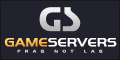

COMMENT
無題
大変分かりやすい内容で勉強なりましたwww
無題